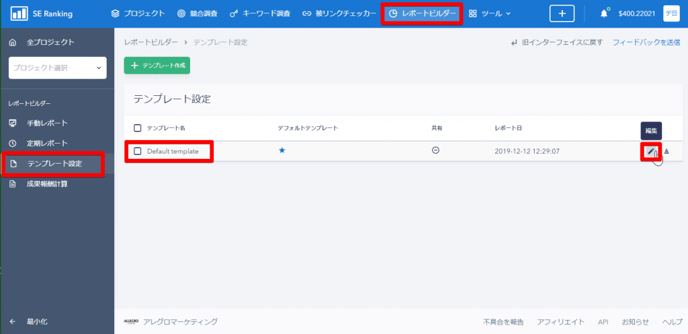レポートテンプレート は以前に作成したレポートで今後使用する為に保存されたレポートサンプルです。テンプレートは既定のレポートを生成する際の時間を大きく節約します。必要なセクションを追加し、セクションの名前を付け、並び替えて保存する事で、必要な時にすぐに活用する事ができます。
テンプレートを作成するには、上部水平ナビゲーションバーの レポートビルダー へ移動し → テンプレート設定 → “ テンプレート作成” ボタンをクリックします。
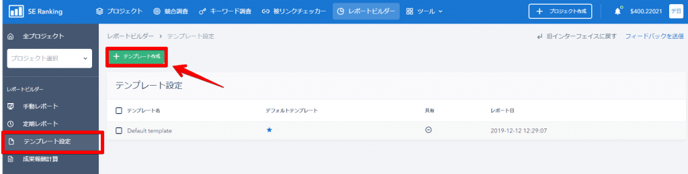
レポートテンプレート名を入力します。
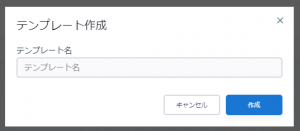
次に、テンプレート作成画面で以下の手順でテンプレートをカスタマイズします。
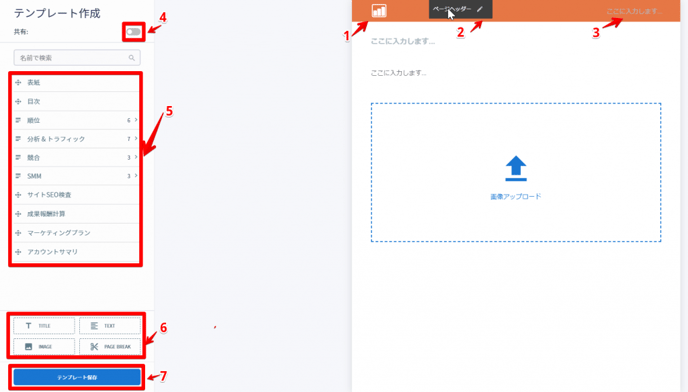
- 企業ロゴを追加します。
該当する項目内に社名を入力して、JPGやGIF、PNG形式のロゴ画像をアップロードしてください。画像サイズは「400 x 200 px」で準備頂き、最大サイズは100 Kbまでとなります。
2. ページのヘッダー・フッターのテンプレートを選びます。
この箇所をクリックすると、ポップアップ画面が表示され、セクションをカスタマイズできま
す。
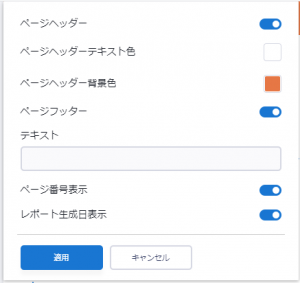
3. 社名を追加します。
4. あなたのアカウント内で作成されているサブアカウントとテンプレートを共有したい場合 は“共有” ボタンをクリックします。
5. セクションを追加してレポートをカスタマイズします。
レポートテンプレートに新しいセクションを追加する事で必要なセクションのみレポートに含める事ができます。多様なレポートの種類に対して個別のレポートテンプレートを作成する事をおすすめします。レポートセクションの活用について詳細は こちらをご覧ください。
6. レポートテンプレートに含める追加の要素や素材を選びます。
7. “テンプレート保存”ボタンをクリックします。テンプレートはいつでも削除・編集する事 が できます。
設定
レポートを編集するには、レポートビルダーへ移動し、テンプレート設定セクションを選び、レポート名をクリックするか、編集したいレポートにマウスオーバーした際に表示される編集ボタンをクリックします。